Pievienojiet Windows 10 vadu, bezvadu un P2P tīkliem

Šajā rakstā mēs apskatīsim daudzās iespējas izveidot savienojumu ar tīkliem neatkarīgi no tā, vai tas ir vienādranga tīkls, bezvadu tīkls vai biznesa tīkls.
Viena no daudzajām darbībām, kurās izmantojam datoruspiekļūst un patērē informāciju neatkarīgi no tā, vai tā ir internetā vai vietējos tīklos, piemēram, iekštīklā. Šajā rakstā mēs apskatīsim daudzās iespējas izveidot savienojumu ar tīkliem neatkarīgi no tā, vai tas ir vienādranga tīkls, bezvadu tīkls vai biznesa tīkls.
Savienojuma izveide ar tīkliem operētājsistēmā Windows 10
Savienojuma izveide ar internetu: bezvadu un Ethernet
Ir daudzi veidi, kā izveidot savienojumu ar internetu. Bezvadu tīkla izmantošana ir viens no izplatītākajiem veidiem. Lielākā daļa Wi-Fi tīklu ir aizsargāti, kas nozīmē, ka, lai pievienotos, ir nepieciešama parole. Daži tīkli var būt nenodrošināti (atvērti) un ļaut ikvienam izveidot savienojumu ar tiem (piemēram, kafijas veikalā.). Bet drošiem tīkliem jums būs jāsazinās ar tīkla administratoru vai kafejnīcā vai viesnīcā, personai, kas atrodas rakstāmgalds - lai dotu jums paroli.
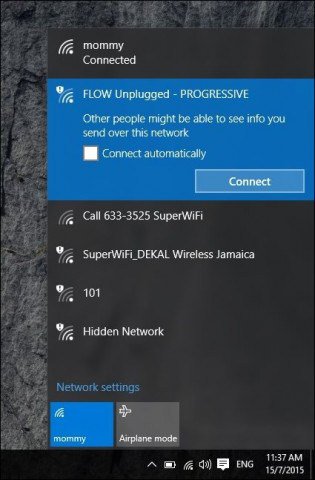
Drošu tīklu var ātri identificēt arvairoga emblēma uz bezvadu signāla, ko arī izmanto, lai norādītu tā stiprumu. Jo spēcīgāks signāls (ko nosaka spilgtāki radioviļņu joslas), jo labāk. Mazāk joslu nozīmē vājāku signālu. Kad esat identificējis tīklu, ar kuru varat izveidot savienojumu, vienkārši atlasiet Pievienojietiesun ievadiet paroli, ja tāda ir nepieciešama.
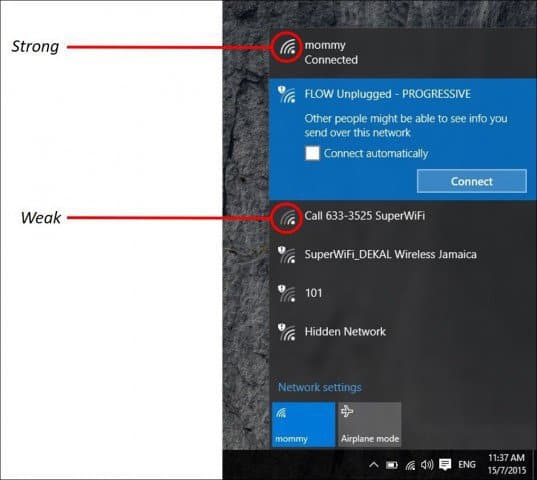
Šeit ir dažas Windows 10 tīkla statusa ikonas un to nozīme:
Pārvaldīt tīklus
Atkarībā no tīkla veida, kurā atrodatiessavienojumu ar, iespējams, vēlēsities pārvaldīt. Piemēram, ja veidojat savienojumu ar mobilo platjoslas pieslēgumu, piemēram, mobilo savienojumu, kas tiek koplietots kā Wi-Fi, jūs varētu izvēlēties to iestatīt kā Metered. Iestatot kā Metered, tiks nodrošināts, ka piešķirtais datu plāns netiks nekavējoties izmantots. Piemēram, daži tīkla operatori atļaus noteiktu datu daudzumu mēnesī, 2, 3 vai 5 GB. Ja neesat piesardzīgs, varat to nekavējoties izmantot! Iestatot to kā Metered, Windows 10 ļaus atspējot Windows atjauninājumu vai lietotņu atjauninājumu lejupielādi, kas var būt diezgan lieli. Lai to izdarītu, noklikšķiniet uz Sākt> Iestatījumi> Tīkls un internets> Wi-Fi> Papildu iespējas> iespējojiet ieslēgšanas / izslēgšanas iestatījumu kā izmērītu savienojumu.

Jums vajadzētu arī kontrolēt, kuras fona lietotnespiekļūt jūsu datiem. Es atklāju, ka tie varētu arī izmantot ievērojamu datu daudzumu. Windows 10 pēc noklusējuma fonā darbojas daudz lietotņu, kas sūta datus, jo īpaši paziņojumi, kurus izmanto Darbības centrs. Atlasiet Iestatījumi> Konfidencialitāte> Fona lietotnes. Izslēdziet jebkuru lietotni, kuru nevēlaties rādīt fonā. Šī darbība ievērojami samazinās datu izmantošanu. Lai uzzinātu vairāk par to, noteikti izlasiet mūsu rakstu: Kā ierobežot Windows 10 datus, izmantojot izmērītu savienojumu.
Vienādranga (P2P) tīkli
Ja vēlaties iestatīt P2P tīklu starp diviemvai vairāk mašīnu, Windows 10 to padara vienkāršu. P2P tīkla iestatīšana ļauj ar internetu koplietot datus ar citiem personālajiem datoriem vai pat printeri. Šajā gadījumā es izmantoju CAT5 (Ethernet) savienojumu starp diviem datoriem. Lai nodrošinātu, ka abas mašīnas redz viena otru, viss, kas jums jādara, ir jāpārliecinās, ka abas mašīnas atrodas vienā un tajā pašā darba grupā. Darīt to:
Nospiediet Windows taustiņš + X lai atvērtu slēpto ātrās piekļuves izvēlni, unatlasiet Sistēma, pēc tam - poga Mainīt. Ievadiet savas darba grupas nosaukumu. Atkārtojiet to pašu darbību visos datoros, kurus plānojat savienot tīklā. Restartējiet, kad tas tiek prasīts. Pārliecinieties, ka abas mašīnas ir savienotas.
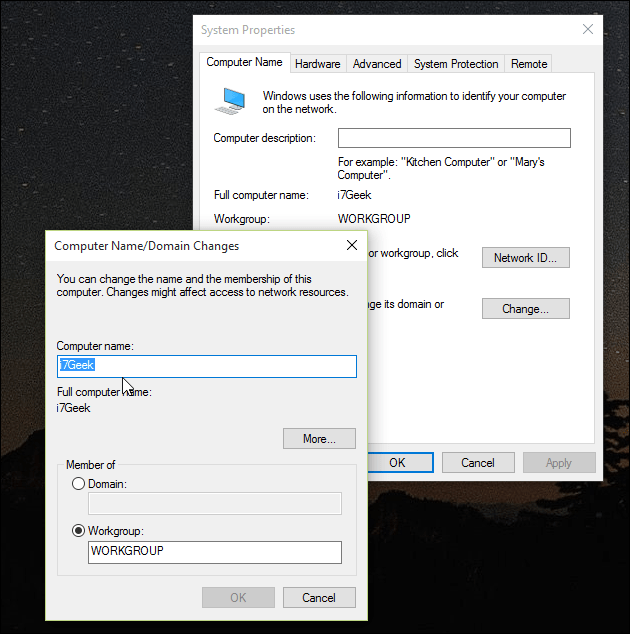
Uzdevumjoslā palaidiet File Explorer un noklikšķiniet uz Tīkls. Jums vajadzētu redzēt, ka otrs (-i) dators (-i) parādās Network Explorer. Ja nē, jums tiks piedāvāts Ieslēdziet tīkla noteikšanu un failu koplietošana. Noklikšķiniet uz atbilstošās opcijas atkarībā no tīkla savienojuma veida. Lai logs aizpildītu pieejamos datorus un resursus, nospiediet tastatūras taustiņu F5 vai adreses joslas atsvaidzināšanas pogu.
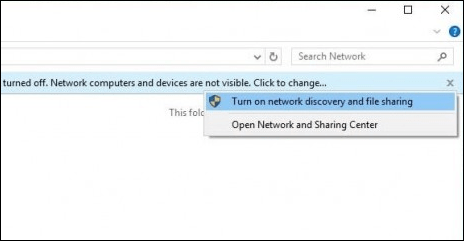
Lai piekļūtu resursiem citā datorā, vienkārši veiciet dubultklikšķi uz tā. Jums var tikt lūgts ievadīt akreditācijas datus, lai piekļūtu šī datora resursiem.
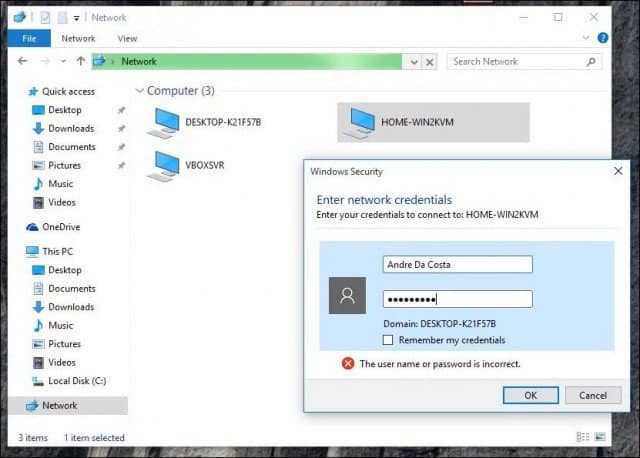
Kad esat autentificējies, jums vajadzētu redzēt visus pieejamos resursus. Šajā gadījumā man ir pieejama koplietota mape ar nosaukumu Dokumenti, kuru es varu pārlūkot.
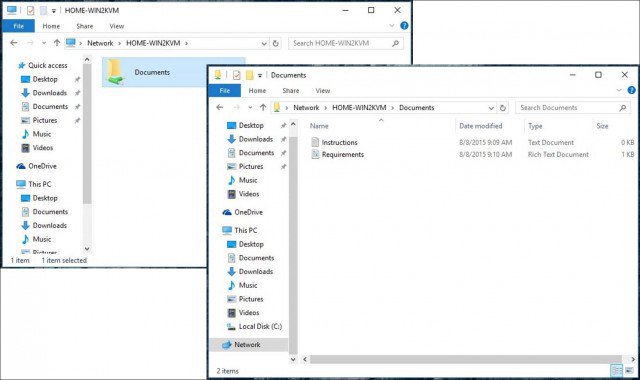
Savienojuma izveide ar biznesa tīklu: Domēni
Domēnu tīkls nodrošina centralizētu darbībuvisa tīkla administrēšana no viena datora, ko sauc par serveri. Domēni nodrošina viena lietotāja pieteikšanos no jebkura tīkla datora. Lietotāji var piekļūt resursiem, kuriem viņiem ir atļauja. Lai uzzinātu vairāk, izlasiet mūsu rakstu: Kā Windows 10 personālajam datoram pievienoties domēnam.
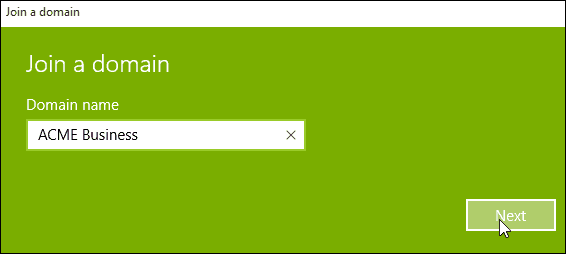




![MAC filtrēšana: ierīču bloķēšana jūsu bezvadu tīklā [ASUS Routers]](/images/howto/mac-filtering-block-devices-on-your-wireless-network-asus-routers.png)





Atstājiet savu komentāru